Win10系统节电模式打不开如何解决 Win10系统节电模式打不开的解决方法
发布时间:2017-07-04 13:30:28 浏览数:
今天给大家带来Win10系统节电模式打不开如何解决,Win10系统节电模式打不开的解决方法,让您轻松解决问题。
节电模式,相信大家对于这个词并不陌生,在手机中,我们开启该功能可以延长手机续航时间。在Windows操作系统中,同样有这样的模式。有用户反应,在Win10系统中,省电模式无法打开,按钮呈灰色状态,该怎么办呢?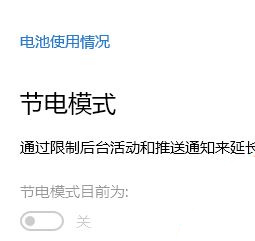
出现这样的现象是由于节电模式没有设置,因为开启了节电模式以后,一些应用会自动进入关闭状态。下面小编给大家分享下设置方法。
步骤:
1、在通知栏中点击“电源”图标,点击“电源和睡眠设置”;
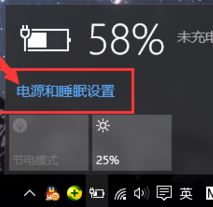
2、在“系统”界面左侧点击“节电模式”;
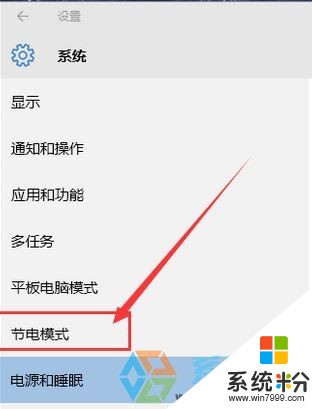
3、在右侧点击“节电模式设置”;
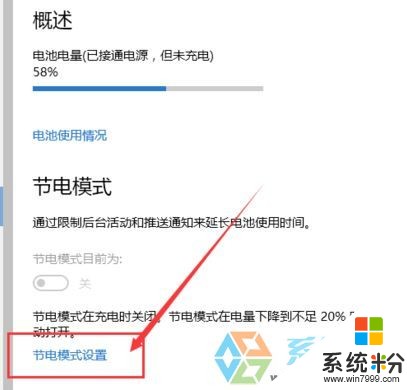
4、在“节电模式设置”界面,默认节电设置电池电量低于20%时会自动开启开启该模式,我们也可以拖动滑动模块,按需求设置,然后点击“始终允许”下的“添加应用”;
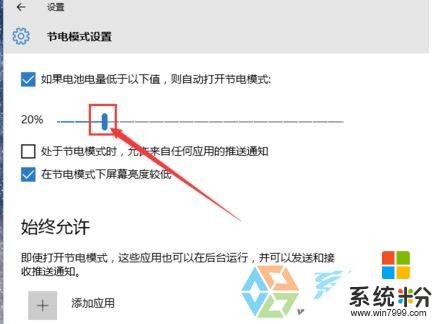
5、在应用列表中,选择在节电模式下仍然继续运行的程序,添加到列表中即可;
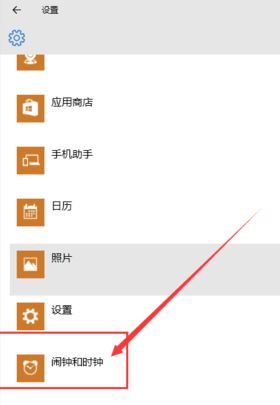
6、设置完成后,“节电模式”就可以打开了。
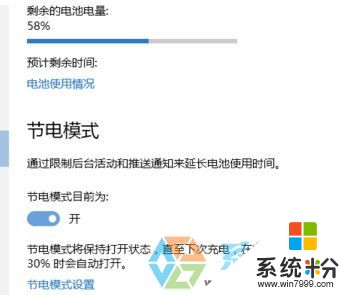
以上就是Win10系统节电模式打不开如何解决,Win10系统节电模式打不开的解决方法教程,希望本文中能帮您解决问题。